Win7怎么清洗打印机?教你简单有效的清洗方法!
更新时间:2023-08-29 10:03:42作者:yang
Win7系统使用打印机的时间长了,难免会出现一些打印问题,如打印速度变慢、打印机死机等,此时我们需要对打印机进行清洗,以保证其正常工作。那么win7怎么清洗打印机呢?其实方法十分简单。下面我们就来详细介绍一下。

方法/步骤
1、打开打印机,连接好电脑,保持是正常使用的状态下,点击电脑的控制面板,不同系统的操作基本是接近的。
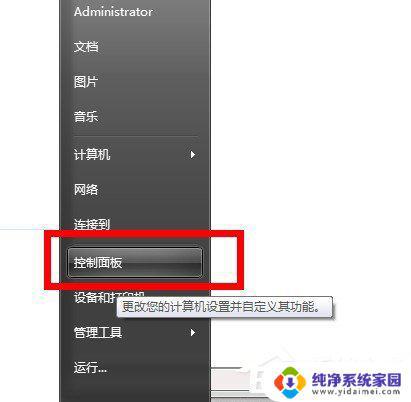
2、在控制面板那里找到 打印机的按钮进入。这时可以看到你连接着打印机的型号出现来了。
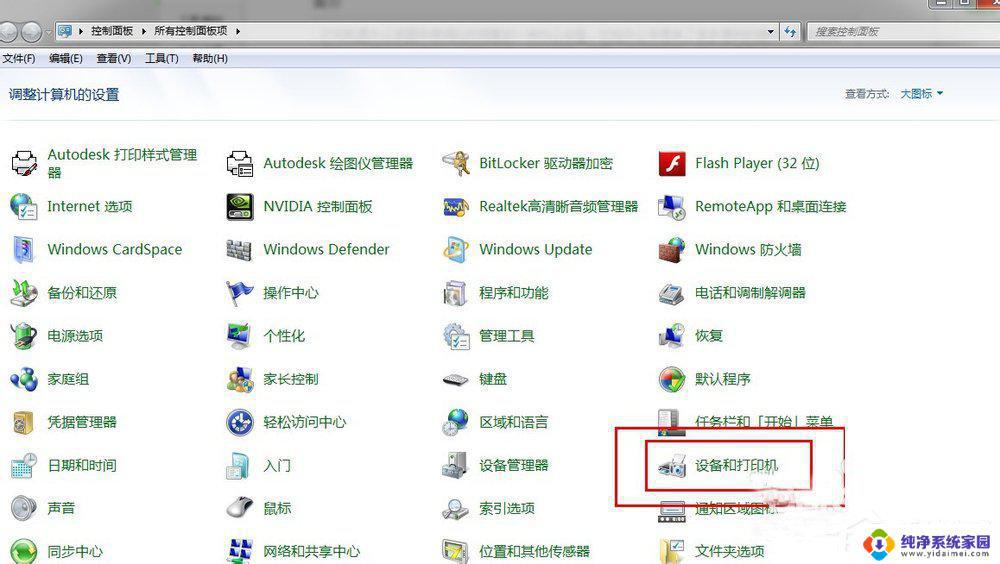
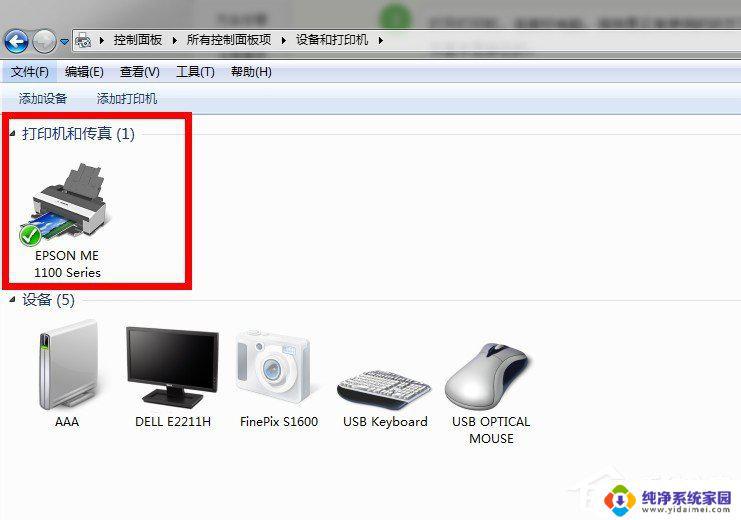
3、点击这个打印机,反键,出现打印机属性。上面有一排的按钮出现。点击首选项。
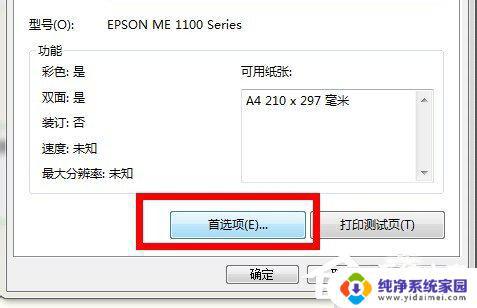
4、弹出新窗口。点击维护那里。这里出现了日常的维护功能。比如打印头校正,清洗,更换墨盒……
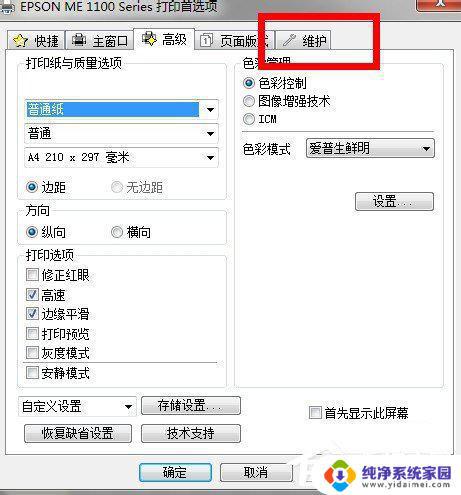
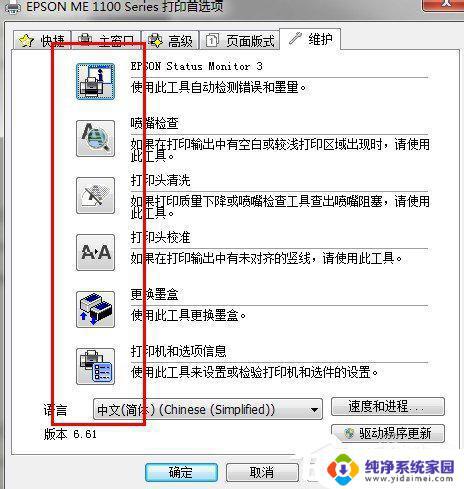
5、点击清洗,打印机就自动的清洁一次。打印机会发出一些摩擦,转动的声音,大概需要耗费60秒钟时间。这下面的图就是清洗的进度图示。
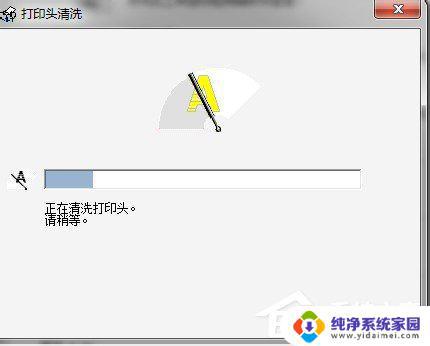
6、最后清洗完毕,弹出一个提示。点击介绍,如果你需要看看打印机现在清洗后打印的效果,可以点击打印图案。如果需要检查喷嘴,自动检查错误。
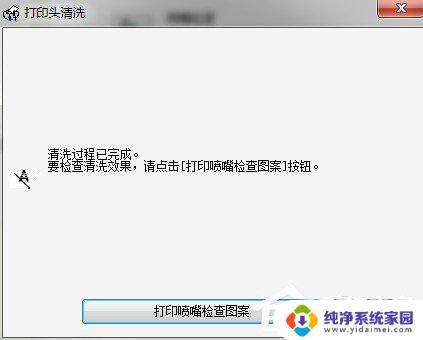
以上是关于如何清洗打印机的全部内容,如果您遇到了相同的情况,可以按照本文的方法来解决问题。
Win7怎么清洗打印机?教你简单有效的清洗方法!相关教程
- win7打印机清洗喷头 如何在电脑上操作打印机进行喷头清洗
- win7清除垃圾文件 Win7电脑清理垃圾的方法
- Win7同步中心怎么关掉?教你简单操作!
- 打印机连接在win7的电脑怎么用 win7共享打印机连接教程
- win7共享打印机0x000006d9 Win7打印机共享出现0x000006d9错误的解决方法
- Win7怎么自动关机?最简单的设置方法大揭秘!
- 00000709打印机报错 win7 Win7打印机错误代码0x00000709的解决方法
- win7怎么连接共享打印机 win7连接共享打印机教程
- win7的磁盘清理在哪 如何找到Win7的磁盘清理工具
- win7系统怎么连接win7系统共享的打印机 win7共享打印机连接方法
- win7怎么查看蓝牙设备 电脑如何确认是否有蓝牙功能
- 电脑windows7蓝牙在哪里打开 win7电脑蓝牙功能怎么开启
- windows 激活 win7 Windows7专业版系统永久激活教程
- windows7怎么设置自动登出 win7系统自动登录设置方法
- win7连11打印机 win7系统连接打印机步骤
- win7 0x0000007c Windows无法连接打印机错误0x0000007c解决步骤